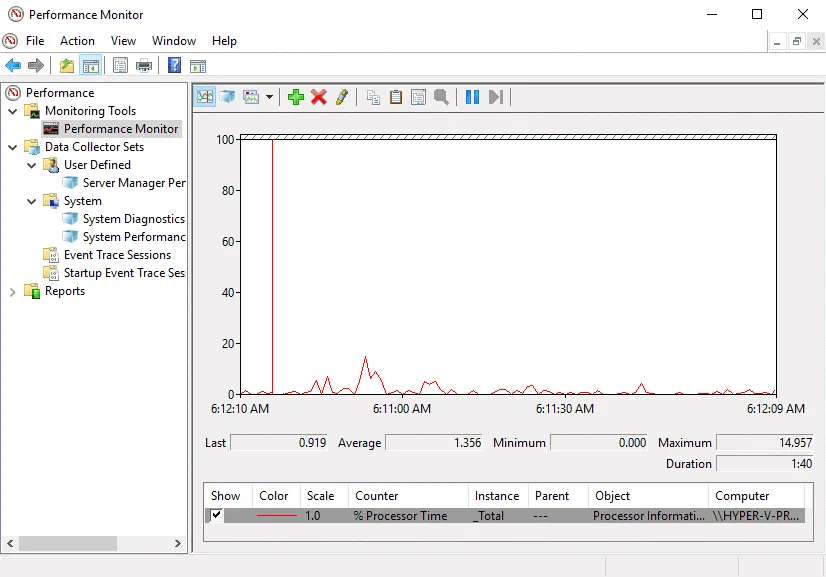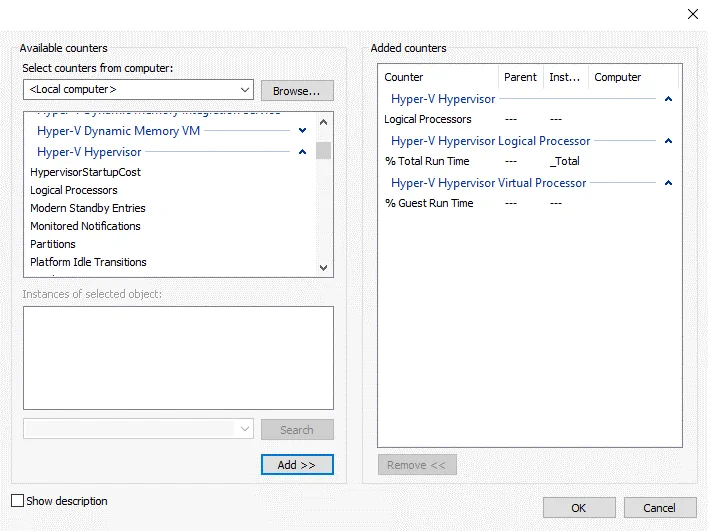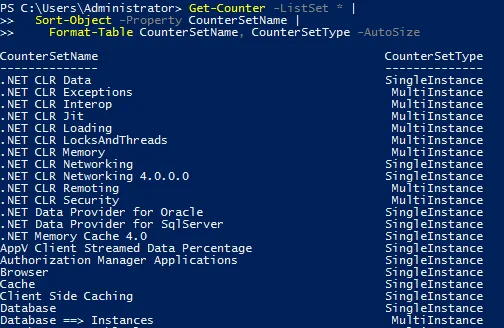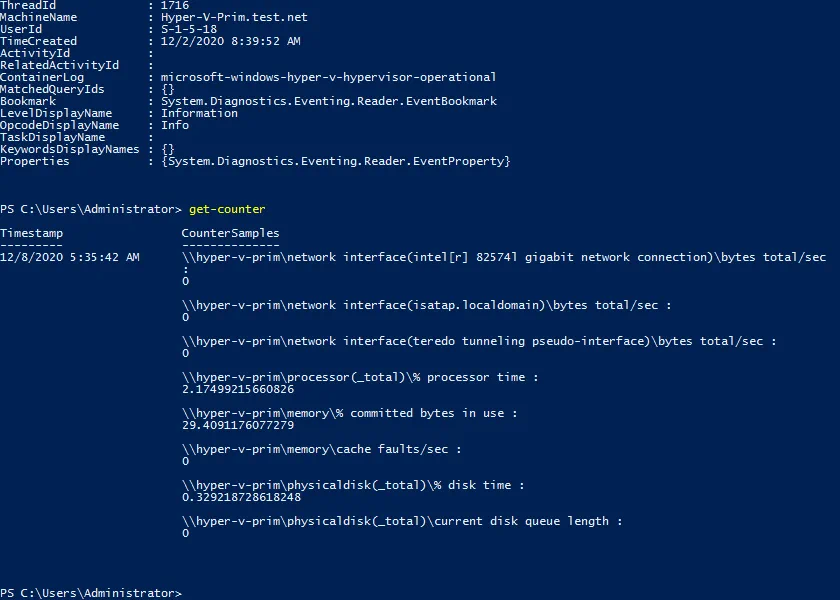Die Hauptvorteile der Hardwarevirtualisierung sind die logische Isolation und die vernünftige Nutzung von Ressourcen. Bei der Verwendung von Microsoft Hyper-V ist es wichtig, die Nutzung von Hardwareressourcen durch virtuelle Maschinen und physische Hyper-V-Server zu überwachen. Unzureichend zugewiesene oder überschüssige Ressourcen für eine VM können zu einer Leistungsverschlechterung der VM führen oder die Leistung anderer VMs und der gesamten Umgebung beeinträchtigen. Dieser Blogbeitrag behandelt Hyper-V-Überwachungstipps und die nativen Hyper-V-Überwachungstools, die Ihnen kostenlos zur Verfügung stehen.
Warum benötigen Sie eine Hyper-V-Leistungsüberwachung?
Die Überwachung der Ressourcen von Hyper-V ermöglicht es Ihnen, Engpässe zu erkennen und Ressourcen zu verwalten, um die Leistung zu optimieren. Durch die Überwachung der Hyper-V-Leistung erhalten Sie Statistiken über Ressourcen, die Ihnen bei Entscheidungen helfen, wie z. B.: Bereitstellung weiterer Ressourcen auf dem aktuellen Hyper-V-Host, Neukonfigurierung der Software auf einer VM oder Migration einer VM zu einem anderen Hyper-V-Host. Beachten Sie, dass SNMP (Simple Network Management Protocol) für die Überwachung von Hyper-V-Hosts veraltet ist.
Wenn Sie eine geringe Leistung der VM feststellen, verwenden Sie die folgenden Fragen, um die möglichen Ursachen einzugrenzen:
- Sind ausreichend Ressourcen für eine VM auf einem Hyper-V-Host zugewiesen?
- Gibt es ausreichend freie Hardwareressourcen auf einem Hyper-V-Host?
- Treten Leistungsprobleme bei einer VM oder mehreren VMs auf?
Glücklicherweise verfügt Hyper-V über einige kostenlose native Tools zur Überwachung der Leistung und des Ressourcenverbrauchs, die über die GUI eines Hyper-V-Managers gestartet werden können. Wenn Sie die VM-Migration zwischen Hyper-V-Hosts zur Lastverteilung automatisieren möchten, verfügt ein Cluster über grundlegende Funktionen, um dies zu tun. Beachten Sie jedoch, dass Sie bei Verwendung eines Hyper-V-Clusters die kostenpflichtige Lösung SCVMM (System Center Virtual Machine Manager) benötigen, um VMs automatisch zu migrieren, um die Ressourcennutzung von Hyper-V-Servern zu optimieren und eine Lastverteilung durchzuführen. Die Überwachung der Hyper-V-Replikation kann ebenfalls in SCVMM durchgeführt werden.
Verwenden Sie den Windows Task-Manager nicht zur Überwachung von Ressourcen innerhalb von VMs
Das Öffnen des Task-Managers ist eine schnelle und einfache Methode, um die Leistung und den Ressourcenverbrauch auf physischen Computern mit Windows anzuzeigen. Verwenden Sie jedoch den Windows Task-Manager nicht zur Überwachung der Leistung innerhalb einer VM. Der Windows Task-Manager zeigt nicht die tatsächliche Auslastung von CPU und Speicher durch eine virtuelle Maschine an. Dies liegt daran, dass der Task-Manager Maschinen nicht als virtuell erkennt und nicht weiß, wie Ressourcen für eine VM bereitgestellt werden. Verwenden Sie den Task-Manager, um laufende Prozesse, Dienste und Anwendungen zu überwachen, jedoch nicht zur Überwachung der Leistung innerhalb von VMs.
Verwenden Sie den Leistungsmonitor auf einem Hyper-V-Host
Verwenden Sie den Leistungsmonitor (perfmon) auf einem Hyper-V-Host und die entsprechenden Zähler, um die Auslastung eines Prozessors, des Speichers, einer Schnittstelle, einer physischen Festplatte und anderer Hardware zu überwachen. Das Dienstprogramm perfmon wird häufig zur Leistungsfehlersuche in Windows-Systemen verwendet.
Führen Sie perfmon im Dialogfeld Ausführen aus oder suchen Sie den Leistungsmonitor im Computer-Verwaltungsfenster, fügen Sie benötigte Zähler hinzu und überwachen Sie Statistiken in der grafischen Benutzeroberfläche (GUI). Die gesammelten Informationen können als Diagramme, Graphen und Diagramme angezeigt werden.
Es kann auch nützlich sein, den Ressourcenmonitor auf einem Hyper-V-Host zu öffnen (resmon.exe).
Verwenden von Zählern für Hyper-V
Der Leistungsmonitor kann falsche Informationen für virtuelle Maschinen liefern, die auf einem Hyper-V-Host ausgeführt werden, da normale Zähler nicht für die Überwachung von VMs angepasst sind. Stellen Sie sich vor, ein physischer Computer, der Hyper-V ausführt, hat einen Prozessor mit vier Kernen, und zwei VMs befinden sich auf dem Hyper-V-Host. Für die erste VM werden vier virtuelle Prozessoren bereitgestellt. Eine Anwendung, die vier virtuelle Prozessoren zu 100 % auslastet, wird auf der ersten VM ausgeführt und verbraucht alle Prozessorressourcen auf dem physischen Hyper-V-Host.
Zur gleichen Zeit starten Sie die zweite VM auf diesem Hyper-V-Host, die die gleiche Konfiguration virtueller Geräte hat und dieselbe Anwendung ausführt. Innerhalb beider virtueller Maschinen sehen Sie Informationen, dass die Prozessoren jeder VM zu 100 % ausgelastet sind. Die Anwendungen in jeder VM arbeiten jedoch mit 50 % der Geschwindigkeit im Vergleich zum ersten Fall, als nur eine VM lief (wenn Sie den Task-Manager oder den Leistungsmonitor innerhalb der VMs öffnen). Informationen zum Speicher werden ähnlich angezeigt, wenn dynamischer Speicher aktiviert ist.
Verwenden Sie auf einem Hyper-V-Host Hyper-V-spezifische Zähler im Leistungsmonitor, um Ressourcen auf diesem Hyper-V-Host zu überwachen. Hyper-V-Zähler zeigen die genauesten Informationen für die Leistungsüberwachung von Hyper-V an.
Prozessorleistung
Verwenden Sie diesen Zähler, um die Leistung des physischen Prozessors auf einem Hyper-V-Host zu überwachen: Hyper-V-Hypervisor Logischer Prozessor% Gesamtlaufzeit
Der Zähler zur Überwachung der Leistung virtueller Prozessoren einer VM: Hyper-V-Hypervisor Virtueller Prozessor% Gastlaufzeit
- Optimale Leistung liegt vor, wenn der Zähler für eine laufende VM einen Wert von 75% oder weniger anzeigt.
- A value in the 75 – 85% range is a warning.
- Für einen Wert über 85% wird empfohlen, die Ursache für eine so hohe CPU-Auslastung zu untersuchen.
Der Zähler zur Überwachung der Auslastung des Wurzelvirtuellen Prozessors: \Hyper-V-Hypervisor Wurzelvirtueller Prozessor(*)\% Gesamtlaufzeit
Speicherauslastung
Es gibt mehrere Zähler für die Überwachung von Hyper-V und die Überprüfung, wie viel RAM verwendet wird.
Der Speicher verfügbar in MByte Zähler auf einem Hyper-V-Host wird zur Überwachung des Speicherverbrauchs verwendet.
- Mehr als 10% freier RAM – Gesund
- Unter 10% freier RAM – Warnung
- Unter 100 MB freier RAM – Kritisch
Verwenden Sie den MemoryCommitted Bytes Zähler, um zu überprüfen, wie viel Speicher VMs verwenden, um festzulegen, wie viel Speicher für jede VM zugewiesen werden soll.
Verwenden Sie den \Hyper-V Dynamischer Speicherausgleich\Durchschnittliche Auslastung Zähler zur Überwachung des dynamischen Speichers.
- Unter 80% – Gesund
- Über 80% – Warnung
- 100% – Kritisch
Plattenlatenz
Verwenden Sie die \LogicalDisk(*)\Durchschnittliche Datenträger-Sekunden\Lese- oder Schreibvorgänge-Zähler, um die Datenträgerlatenz zu überwachen, die für die Gesamtleistung der auf Hyper-V ausgeführten virtuellen Maschinen wichtig ist.
- <10 ms (0,010 s) – OK
- >15 ms (0,015 s) – Warnung
- >25 ms (0,025 s) – Kritisch
Netzwerk
Verwenden Sie den \Netzwerkadapter (*)\Ausgabewarteschlange-Länge-Zähler zur Überwachung der Netzwerkauslastung. Dieser misst die Anzahl der Netzwerkpakete in der Ausgabepaketwarteschlange.
- Im Durchschnitt weniger als 1 – Gesund
- Im Durchschnitt über 1 – Warnung
- Im Durchschnitt mehr als 2 – Kritisch
Betrachten Sie auch die Verwendung dieser Zähler:
Netzwerkadapter (Name des Netzwerkadapters)\Bytes/Sek
Hyper-V Virtueller Netzwerkadapter (Name der virtuellen Maschine)\Bytes/Sek
Genügend Speicher für VMs bereitstellen
Jede Maschine benötigt ausreichend Speicherplatz für ordnungsgemäßes Arbeiten, da sonst die Leistung beeinträchtigt wird, die Auslagerungsdatei intensiv verwendet wird (falls konfiguriert) und der Datenträger überlastet wird. Außerdem arbeiten Auslagerungsdateien langsamer als RAM. Wenn ein Betriebssystem und eine Anwendung etwa 12 GB physischen Speicher verbrauchen, installieren Sie 16 GB RAM in einen Computer. Verwenden Sie denselben Ansatz für die Speicherzuweisung von VMs. Wenn beispielsweise die auf einer VM ausgeführte Software 6 GB RAM verbraucht, stellen Sie 8 GB RAM für die VM bereit. Stellen Sie mindestens 20 % zusätzlichen Speicherplatz für ordnungsgemäßes Arbeiten bereit. Es wird empfohlen, zusätzlichen Speicherplatz als Puffer bereitzustellen.
Verwenden Sie den Ereignisprotokoll-Viewer zur Überwachung von Protokollen
Verwenden Sie Ereignisanzeige, um Protokolle auf Hyper-V-Hosts und Gast-VMs zu überwachen, die für die Fehlerbehebung nützlich sind. Das Anzeigen und Analysieren von Protokollen wie Systemereignissen und Anwendungsereignissen kann dabei helfen, Probleme zu erkennen und die richtige Lösung zu finden, um sie zu beheben. Die Ereignisanzeige zeigt Fehlerprotokolle im Zusammenhang mit Anwendungen an und funktioniert auf Betriebssystemebene. Um die Ereignisanzeige zu öffnen, sollten Sie zuerst Computerverwaltung öffnen.
Hyper-V-Protokolle befinden sich unter:
Ereignisanzeige > Anwendungs- und Dienstprotokolle > Microsoft > Windows
Dies sind die Hyper-V-Protokollkategorien in der Ereignisanzeige:
- Hyper-V-Compute
- Hyper-V-Config
- Hyper-V-Gasttreiber
- Hyper-V-Hypervisor
- Hyper-V-StorageVSP
- Hyper-V-VID
- Hyper-V-VMMS
- Hyper-V-VmSwitch
- Hyper-V-Worker
In der Computerverwaltung können Sie Windows-Dienste verwalten. Es wird empfohlen, die folgenden Hyper-V-Dienste zu überwachen:
- Hyper-V-Imagemanagementservice (vhdsvc)
- Hyper-V-Virtual Machine Management (vmms)
- Hyper-V-Netzwerkmanagementservice (nvspwmi)
Überwachen von Ressourcen in PowerShell
Sie können Ressourcen von Hyper-V-Hosts und virtuellen Maschinen in PowerShell überwachen. Dies ist besonders nützlich bei einem Windows-Betriebssystem ohne grafische Benutzeroberfläche. Verwenden Sie spezielle Cmdlets, um die Leistung in PowerShell zu überwachen.
Anzeige der Betriebsprotokolle von Hyper-V durch Interaktion mit dem Windows-Ereignisprotokoll:
Get-WinEvent -LogName Microsoft-Windows-Hyper-V-Hypervisor-Operational | select -First 1 | Format-List *
Dieser Befehl interagiert mit Leistungsindikatorobjekten auf einem Hyper-V-Host oder einer Gast-VM und ermöglicht es Ihnen, Daten direkt von Remote- oder lokalen Maschinen unter Verwendung der Windows-Überwachungsfunktionen zu erhalten:
Get-Counter
Erhalten Sie die Liste der Zähler festlegen und sortieren Sie die angezeigten Ergebnisse:
Get-Counter -ListSet * |
Sort-Object -Property CounterSetName |
Format-Table CounterSetName, CounterSetType -AutoSize
Überwachung der Leistung von auf mehreren Maschinen betriebenen Festplatten:
$DiskReads = „\LogicalDisk(C:)\Disk Reads/sec“
$DiskReads | Get-Counter -ComputerName Server01, Server02 -MaxSamples 10
Sie können benutzerdefinierte Skripte für die Leistungsüberwachung von Hyper-V in PowerShell erstellen.
Fazit
Die Überwachung von Hyper-V hilft Ihnen festzustellen, ob Leistungsprobleme von VMs mit Hyper-V-Hosts oder Gast-VMs zusammenhängen. Die Überwachung der Hyper-V-Performance ermöglicht es Ihnen, die Nutzung von Hardwareressourcen auf einem Hyper-V-Host zu optimieren. Einige Tools, wie der Windows-Task-Manager, der zur Überwachung physischer Hosts verwendet wird, sind nicht geeignet, um die Leistung von VMs, die auf Hyper-V ausgeführt werden, zu überwachen. Der Leistungsmonitor enthält Hyper-V-spezifische Zähler, die zur Überwachung von Ressourcen von Hyper-V-Hosts und VMs angepasst wurden. Sie können den Hyper-V-Manager, den Ereignisprotokoll-Viewer und den Ressourcenmonitor verwenden, wenn Sie die grafische Benutzeroberfläche verwenden, und spezielle Befehle in PowerShell, wenn Sie die Befehlszeilenschnittstelle verwenden.
Wenn die Funktionalität der nativen Tools nicht ausreicht, versuchen Sie, andere Hyper-V-Überwachungssoftware zu verwenden. Die Überwachung kann Ihnen helfen, die Leistung von Hyper-V zu optimieren, aber sie kann Sie nicht vor Datenverlust schützen, wenn ein Desaster eintritt. Erwägen Sie die Verwendung zuverlässiger Hyper-V-Backup-Software, um Ihre Daten zu schützen. Laden Sie die kostenlose Edition von NAKIVO herunter, um mehrere Plattformen zu unterstützen, Ransomware-Wiederherstellung und mehr zu erhalten.
Source:
https://www.nakivo.com/blog/tips-and-tools-for-microsoft-hyper-v-monitoring/